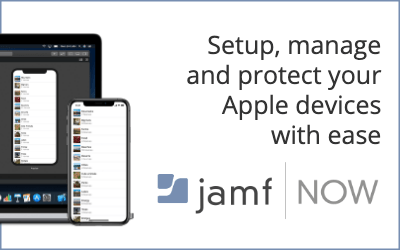12 tips untuk membuat iPhone dan iPad Anda lebih aman dalam beberapa langkah mudah


iPhone mungkin adalah barang terpenting yang kami bawa ke mana pun kami pergi. iPhone berharga bagi kita bukan hanya karena nilai uangnya, tetapi juga karena data yang kita simpan di dalamnya. Bagi sebagian besar pengguna, iPhone atau bahkan iPad mereka memiliki informasi sensitif termasuk tetapi tidak terbatas pada foto, percakapan pribadi, kontak, riwayat penelusuran, informasi perbankan, catatan pribadi, dan apa yang tidak.
iPhone umumnya aman dan menawarkan fitur yang cukup untuk menjauhkan pencuri biasa dari ponsel Anda. Namun, ada beberapa langkah yang harus dilakukan setiap pengguna iPhone untuk lebih meningkatkan keamanan perangkat mereka dan melindungi data jika jatuh ke tangan yang salah.
Ikuti tips ini untuk membuat iPhone dan iPad Anda lebih aman dan menjaga keamanan data Anda. Kiat-kiat ini tidak hanya akan membantu Anda jika perangkat Anda hilang, tetapi beberapa di antaranya bahkan membantu Anda melindungi perangkat Anda dari peretas yang mencoba mencuri data Anda, bahkan saat Anda memegang iPhone.
1. Gunakan kode sandi alfanumerik
Kita semua menggunakan kode sandi, namun menggunakan 4 atau bahkan 6 digit kode sandi tidak cukup karena rentan terhadap serangan brute force. Semua perangkat iOS memungkinkan pengguna untuk memiliki kode sandi alfanumerik. Cipher semacam itu mengandung angka, huruf, dan simbol yang membuatnya sangat sulit untuk dipecahkan dibandingkan dengan cipher numerik yang panjangnya terbatas. Hal hebat lainnya tentang kode sandi alfanumerik adalah Anda tidak dibatasi hingga 4 atau 6 karakter, karena Anda dapat memiliki kode sandi selama yang Anda inginkan.
Anda dapat memiliki kode sandi alfanumerik dengan mengetuk tombol ‘Opsi Kode Sandi’ saat mengatur atau mengubah kode sandi. Dari menu, pilih ‘Kode Alfanumerik Kustom’ dan masukkan kode sandi yang aman, idealnya campuran abjad, angka, dan simbol.
2. Nonaktifkan Akses ke Siri, Aplikasi, dan Layanan
iPhone tidak sempurna. Sementara pemeriksaan dilakukan untuk mencegah akses tidak sah ke data pengguna pada perangkat yang terkunci, kami telah melihat banyak peretasan di masa lalu yang memungkinkan peretas untuk membuka kunci perangkat atau mengakses data tanpa melakukannya menggunakan berbagai trik yang terkait dengan Siri, Pusat Kontrol, pemberitahuan, dll. Anda dapat membuat iPhone Anda lebih aman dengan menonaktifkan akses ke layanan yang berbeda saat perangkat terkunci.
Anda dapat mematikan akses ke Tampilan Hari Ini, Pemberitahuan Terbaru, Pusat Kontrol, Siri, Balas dengan Pesan, Kontrol Rumah, dan Kembalikan Panggilan Tak Terjawab dengan masuk ke pengaturan ID Wajah/Sentuh & Kode Sandi. Matikan semua sakelar untuk ‘Izinkan akses saat terkunci’. Anda juga harus mengaktifkan sakelar ‘Hapus data’, yang akan menghapus semua data di iPhone Anda setelah 10 upaya kode sandi yang gagal (Hindari tip ini jika Anda selalu memiliki anak yang memasukkan kode sandi yang salah di perangkat Anda). perangkat Anda sendiri).
3. Perbarui ke versi iOS terbaru
Apple perbaiki beberapa bug dan lubang keamanan di setiap rilis iOS. Jadi iOS 11.0 jauh lebih tidak aman daripada iOS 11.3 karena semua bug yang diketahui telah diperbaiki. Ini juga termasuk bug yang tidak pernah dipublikasikan tetapi ditutup untuk menjaga iPhone dan iPad lebih aman. Anda dapat meningkatkan keamanan perangkat secara signifikan dan melindunginya dari serangan dengan memperbaruinya ke versi iOS terbaru, meskipun itu berarti Anda akan kehilangan kesempatan untuk melakukan jailbreak. . Berbicara tentang Jailbreak, itu juga membuat perangkat Anda kurang aman, jadi jika Anda peduli dengan keamanan, Anda juga harus menjauhinya. Ini akan sangat meningkatkan keamanan iPhone Anda.
4. Matikan ID Wajah / ID Sentuh
Ini mungkin terdengar sedikit kontra-intuitif, tetapi menonaktifkan ID Wajah atau ID Sentuh dan hanya menggunakan kode sandi alfanumerik yang kuat dapat membuat perangkat Anda lebih aman. Ini terutama benar dalam situasi ketika seseorang dapat memaksa Anda untuk membuka kunci perangkat Anda tanpa persetujuan Anda. Ini adalah langkah ekstrim dan tidak disarankan untuk pengguna sehari-hari, namun jika Anda memiliki sesuatu di iPhone yang akan Anda lindungi seumur hidup, maka menonaktifkan utilitas Face ID/Touch ID bukanlah masalah besar, harga terlalu besar.
Jika mematikan Face ID atau Touch ID agak terlalu sulit bagi Anda, maka Anda juga bisa memanfaatkan trik iOS 11 terkait fitur SOS. Saat Anda mengaktifkan SOS Darurat, iPhone Anda akan meminta kode sandi sebelum Anda mengaktifkan kembali Touch ID, sama seperti Anda harus memasukkan kode sandi saat memulai ulang perangkat. Saat Anda berada dalam situasi di mana seseorang dapat memaksa Anda untuk memindai jari atau wajah Anda, matikan saja Touch ID dengan SOS. Anda dapat memulai SOS darurat dengan menekan tombol daya 5 kali secara berurutan.
5. Aktifkan Otentikasi Dua Faktor di Akun iCloud Anda
Akun iCloud Anda memiliki banyak informasi yang tidak boleh diakses oleh siapa pun, termasuk cadangan Anda. Anda dapat mencegah akun iCloud Anda diretas dengan mengaktifkan otentikasi dua faktor di dalamnya. Setelah mengaktifkan autentikasi dua faktor, tidak ada yang bisa masuk ke akun Anda tanpa memasukkan kode acak yang muncul di salah satu kode terotentikasi Anda Apple perangkat. Anda dapat mempelajari lebih lanjut tentangnya dan cara mengaktifkan dua faktor di iCloud di sini. Melakukan hal ini akan membuat iPhone Anda lebih aman.
6. Nyalakan Temukan iPhone Saya
Dengan Temukan iPhone Saya, Anda dapat memulihkan iPhone atau iPad Anda dengan menemukan lokasinya dan membagikannya kepada polisi. Namun, ada keuntungan lain dari Find My iPhone bahkan jika Anda tidak dapat memulihkan perangkat iOS Anda yang hilang. Anda dapat masuk ke akun iCloud dan membuka aplikasi web Temukan iPhone Saya. Dari sana, Anda dapat menghapus iPhone Anda dari jarak jauh, sehingga menghapus semua data yang tersimpan di dalamnya. Ini adalah cara yang bagus untuk melindungi data Anda bahkan jika seseorang meretas perangkat Anda. Anda dapat mengaktifkan Cari iPhone Saya dengan masuk ke Pengaturan > Nama Anda > iCloud > Cari iPhone Saya.
7. Cadangkan melalui iTunes dan Enkripsi Cadangan
Cadangan iCloud disimpan di cloud. Jika Anda menginginkan solusi yang lebih aman, maka Anda harus mencadangkan iPhone atau iPad Anda secara lokal di komputer Anda menggunakan iTunes. Anda dapat melakukannya hanya dengan mencolokkan perangkat Anda dan meluncurkan iTunes. Kemudian dari halaman Ringkasan, pilih ‘Komputer ini’. Setelah pencadangan selesai, klik tombol ‘Enkripsi cadangan iPhone’ dan pilih kata sandi yang aman.
8. Matikan opsi Gabung Jaringan yang Dikenal
IPhone atau iPad Anda memiliki fitur bagus yang memungkinkannya bergabung dengan jaringan Wi-Fi yang dikenal yang sebelumnya Anda sambungkan secara otomatis. Meskipun ini berguna, ini juga dapat memengaruhi keamanan Anda. Peretas dapat mengelabui perangkat Anda agar bergabung dengan jaringan Wi-Fi yang salah dengan nama yang sama, atau jaringan Wi-Fi publik yang sebelumnya Anda ikuti mungkin tidak lagi aman. Anda dapat mematikan sakelar Gabung Otomatis untuk jaringan Wi-Fi individual untuk mencegah iPhone Anda bergabung secara otomatis. Cukup ketuk tombol ‘i’ di sebelah nama Wi-Fi, dan dari layar berikutnya, matikan sakelar ‘Gabung Otomatis’. Ini adalah langkah penting yang dapat Anda ambil untuk membuat bukti peretasan untuk iPhone Anda.
9. Cabut akses ke data pribadi untuk aplikasi yang tidak Anda percaya
Setiap kali Anda mengunduh aplikasi dan meluncurkannya untuk pertama kalinya, Anda akan mendapatkan beberapa pop-up yang meminta izin untuk mengakses berbagai bagian dan fitur perangkat Anda. Ini dapat mencakup akses kamera, akses mikrofon, akses ke kontak, foto, dan lainnya. Saat terburu-buru, kita cenderung menekan tombol Izinkan tanpa berpikir dua kali, dan pengembang aplikasi tertentu memanfaatkannya. Kami melaporkan game yang mendengarkan audio pengguna melalui mikrofon perangkat dan membagikannya dengan layanan yang kemudian menggunakan audio tersebut untuk menganalisis kebiasaan menonton TV pengguna. Kami telah mendengar banyak rumor tentang Facebook menggunakan audio iPhone untuk mempelajari tentang preferensi pengguna dan kemudian menayangkan iklan yang relevan.
Jika Anda tidak dapat menghapus aplikasi, setidaknya periksa kembali mengapa aplikasi tersebut perlu mengakses bagian tertentu dari perangkat Anda. Jika Anda tidak menggunakan Facebook aplikasi untuk berbagi foto atau merekam video, Anda harus mencabut akses ke foto dan kameranya. Ini berlaku untuk semua aplikasi Anda. Anda dapat memeriksa aplikasi mana yang dapat mengakses data apa dengan membuka Pengaturan > Privasi dan mengetuk setiap item. Ketuk salah satu item dan matikan sakelar untuk aplikasi yang tidak ingin Anda akses ke data pribadi Anda.
10. Matikan isi otomatis untuk browser
Browser Safari di perangkat iOS dapat menyimpan informasi tentang pengguna termasuk nama, alamat, nomor telepon, kata sandi, dan informasi kartu kredit dan menggunakannya untuk mengisi formulir secara otomatis saat Anda mengunjungi situs web. Situs menyediakan formulir tersebut. Meskipun nyaman, ini juga dapat menimbulkan ancaman bagi data Anda jika seseorang mendapatkan akses ke iPhone Anda atau Anda harus membaginya dengan seseorang. Anda dapat menonaktifkan IsiOtomatis dengan masuk ke Pengaturan > Safari > IsiOtomatis dan matikan semua sakelar di halaman ini.
11. Lindungi Catatan Anda dengan Kata Sandi
Aplikasi Catatan Saham memberikan perlindungan kata sandi untuk catatan tertentu yang mungkin berisi informasi sensitif. Catatan ini dapat dilindungi dengan kata sandi alfanumerik dan hanya dapat diakses dengan memasukkan kode sandi atau otentikasi ID Wajah / ID Sentuh. Anda harus melindungi catatan pribadi Anda dengan kata sandi. Anda dapat melakukannya dengan menggesek ke kiri pada catatan dan kemudian mengetuk ikon gembok.
Ini adalah tips yang dapat Anda gunakan untuk mengamankan iPhone Anda dan melindunginya dari peretas dan pencuri. Dengan memanfaatkan fitur keamanan iPhone yang tercantum dalam artikel ini, Anda akan dapat meningkatkan keamanan perangkat Anda dan membuatnya kurang rentan terhadap serangan.
12. Tidak ada instalasi aplikasi non-App Store yang tidak sah
Anda dapat meningkatkan keamanan perangkat Anda dengan tidak memasang profil dan aplikasi yang tidak tepercaya dari sumber non-App Store. Ini termasuk emulator game, aplikasi yang diretas atau diretas, aplikasi yang tidak tersedia di App Store, dll. Hindari saja aplikasi ini dengan segala cara dan hanya unduh aplikasi dari App Store.